Как добавить IP-адрес в черный список или белый список для Gmail
Получили ли вы несколько писем на Gmail из одного источника, несмотря на то, что вы отказались от подписки на их список рассылки? Один из лучших способов заблокировать спам от нежелательных отправителей – это занести их IP-адрес в черный список. Точно так же вы можете поместить IP-адрес в белый список (белый список), чтобы он не попадал в черный список. Это полезно, если некоторые из ваших важных источников электронной почты регулярно попадают в папку «Спам».
Следуйте приведенным ниже методам, чтобы добавить определенный IP-адрес в белый или черный список Gmail. Хотя показанный здесь черный список специфичен для Gmail, один из методов создания белого списка имеет более универсальное применение. Он удалит IP-адрес из многих служб в черном списке.
Определите IP-адрес в Gmail
Независимо от того, хотите ли вы отправить отправителя в черный список или в белый список, первым делом необходимо определить IP-адрес почтового сервера. В Gmail вы можете найти это, открыв любое электронное письмо и нажав Показать оригинал.
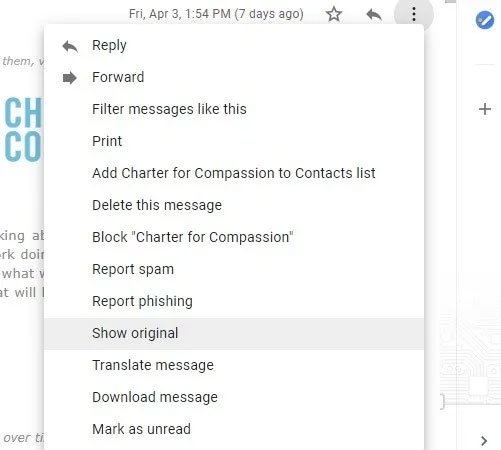
Нажмите Показать оригинал
См. Раздел «Получено», где четко виден IP-адрес отправителя.
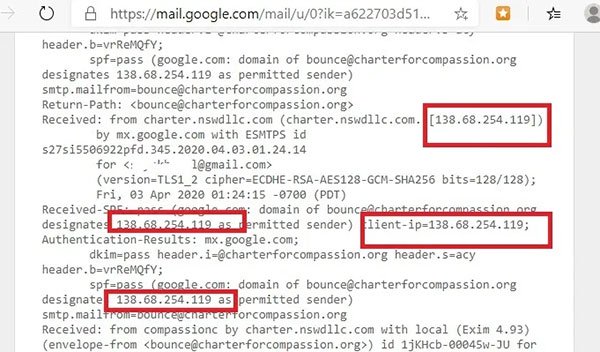
См. Раздел "Получено"
Как добавить IP-адрес в черный список Gmail
Поскольку у вас нет прав доступа к своим почтовым серверам, Gmail не имеет механизма для блокировки входящих писем на основе IP-адреса. Для этого вам понадобится сторонний сервис, например Block Sender. Он доступен как расширение для Chrome / Edge или Firefox.
После добавления расширения в браузер войдите в систему «Заблокировать отправителя» со своей учетной записью Gmail.
Нажмите «Новый блок» на панели управления «Блокировать отправителя».
На следующем шаге вы увидите возможность заблокировать отправителей электронной почты на основе IP-адреса. Вы можете решить, будут ли в будущем электронные письма из этого источника отправляться в корзину или удаляться напрямую. Эта специальная услуга (блокировка источников электронной почты по IP-адресу) доступна только в платных пакетах Plus или Pro.
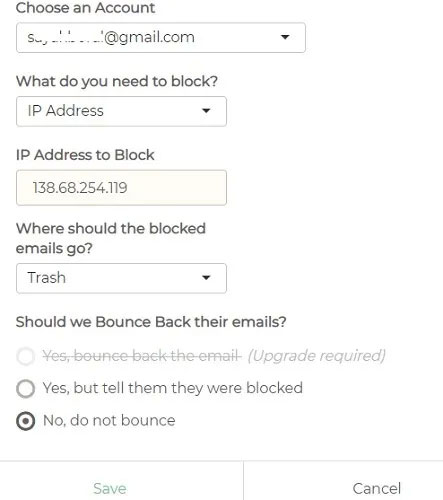
Вы увидите возможность заблокировать отправителей электронной почты на основе IP-адреса.
Некоторые источники спама не поддерживают постоянный IP-адрес, а вместо этого атакуют с новых IP-адресов, назначенных в определенном диапазоне. Чтобы заблокировать их, Mailstrom – полезный сервис. В нем перечислены все электронные письма из одного источника, и когда вы нажимаете «Блокировать», инструмент определяет диапазон IP-адресов, среди прочего, и гарантирует, что любое электронное письмо из этого диапазона в будущем больше не будет отображаться в вашем почтовом ящике.
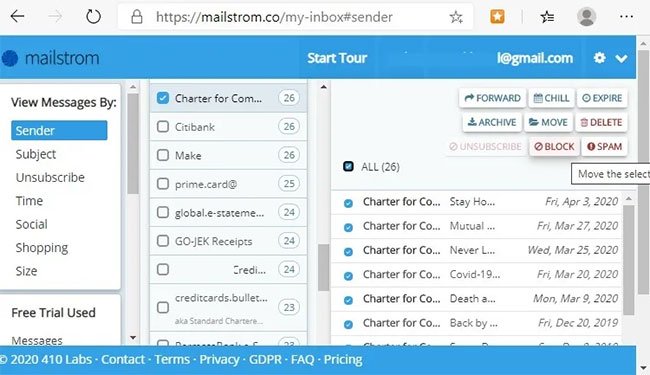
Mailstrom
Как добавить IP-адреса в белый список Gmail
Добавление IP-адресов в белый список занимает больше времени, чем процесс черного списка, потому что существует множество служб фильтрации электронной почты, связанных с учетными записями веб-почты. Если ваша электронная почта классифицируется серверами Gmail как спам, вы получите ошибку 550. В Google есть специальная форма для отправителя, которая поможет вам обеспечить возможность отправки почты пользователям Gmail. Ссылка на:
https://support.google.com/mail/contact/bulk_send_new?rd=1
Если у вас есть учетная запись G Suite, вы можете легко составить белый список для нескольких IP-адресов в Gmail из панели управления администратора, выбрав «Настройки для Gmail»> «Расширенные настройки»> «Общие настройки»> «Спам»> «Белый список адресов электронной почты».
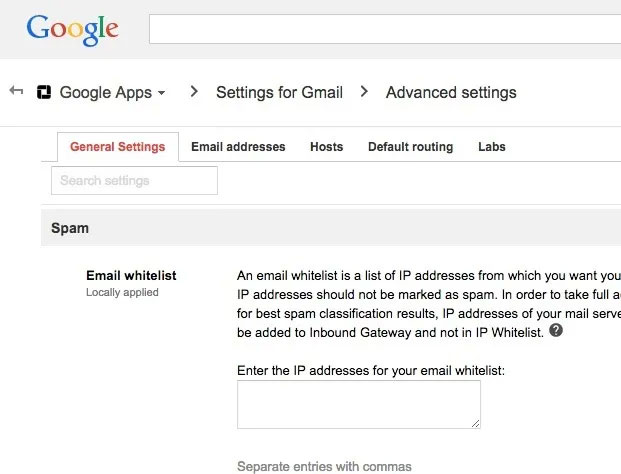
Если у вас есть учетная запись G Suite, вы можете легко занести в белые списки несколько IP-адресов.
Однако в большинстве распространенных примеров проблема заключается в том, что IP-сервер электронной почты попадает в один из важных черных списков. Есть две общие веб-службы, чтобы проверить, не столкнулись ли вы с этой проблемой. Это MultiRBL (http://multirbl.valli.org/) и MxToolbox (https://mxtoolbox.com/blacklists.aspx). Второй инструмент помещает IP-адрес, использованный в предыдущем разделе, в белый список, как показано ниже. Служба поместила IP-адрес в правильный указанный черный список. Щелкните Подробно, чтобы получить более подробную информацию об услуге.
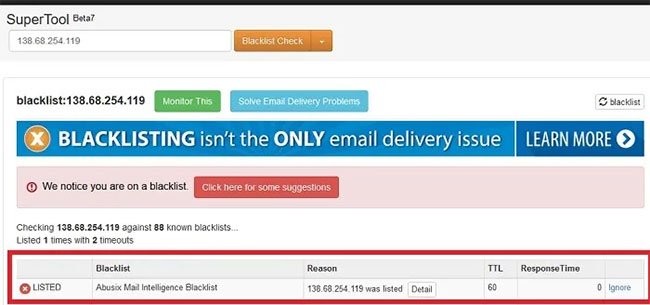
Нажмите Подробно, чтобы получить более подробную информацию об услуге.
Большинство служб, которые помещают IP-адреса в черный список для электронных писем, имеют контактную форму, службу чата или простую кнопку для запроса отмены, как в этом конкретном примере.
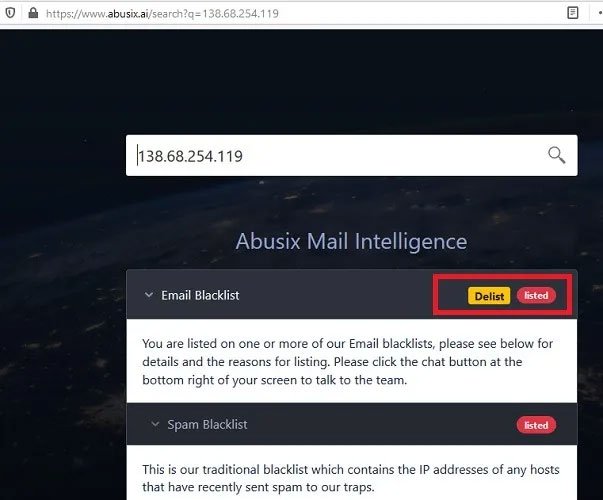
Большинство служб, которые помещают IP-адреса в черный список для электронных писем, имеют контактную форму, службу чата или простую кнопку для запроса отмены.
Чтобы отправить запрос на отмену, вам обычно необходимо создать учетную запись в соответствующей службе.
После создания учетной записи отправьте запрос на включение определенного IP-адреса в белый список. Отправка этого запроса не займет много времени.
Дополнительные запросы в белый список будут отображаться на панели управления. Обработка этого запроса обычно занимает несколько минут.
Как показано здесь, IP-адрес был удален из службы создания черного списка Abusix.
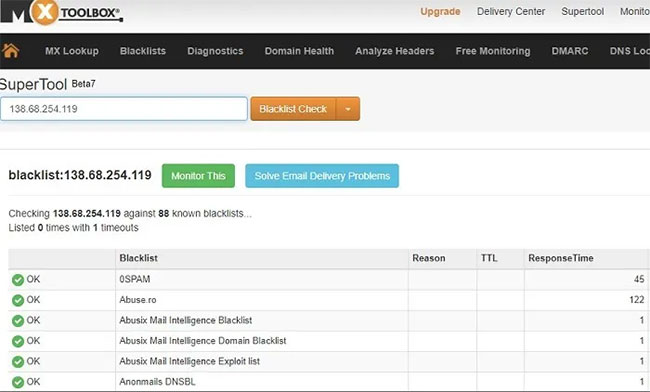
IP-адрес был удален из службы создания черного списка Abusix.
Лучший способ добавить IP-адреса в белый или черный список почтовых серверов – это иметь собственный домен и управлять корневым файлом. Вы можете узнать, как настроить собственный почтовый сервер на ПК с Windows.






